Како решити проблем 54 у иТунес-у
Различите врсте проблема проузрокују пропадање система, што доводи до грешака. ИТунес има огроман број грешака, али на срећу свака грешка има свој код, што олакшава поправљање проблема. Конкретно, овај чланак ће се бавити кодом грешке 54.
По правилу, код грешке 54 обавештава корисника да иТунес има проблема приликом преноса куповине са уређаја повезаног са Аппле-ом на програм. Сходно томе, даље радње корисника треба да имају за циљ уклањање овог проблема.
Садржај
Како поправити грешку 54
Метод 1: Поново овластите рачунар
У овом случају прво одјављујемо рачунар, а затим поново овластимо.
Да бисте то урадили, кликните на дугме "Рачун" и идите на одељак "Излаз" .
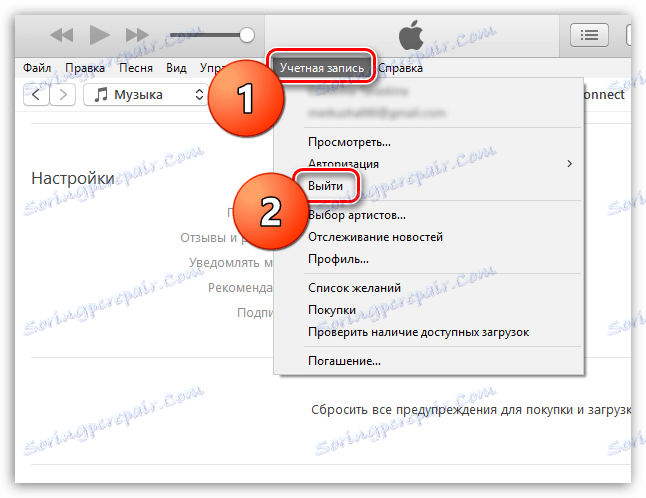
Сада морате да деаутхоризујете рачунар. Да бисте то урадили, поново отворите картицу "Рачун" , али овог пута идите на одељак "Ауторизација" - "Деаутхоризирајте овај рачунар" .

Потврдите деаутхоризацију вашег рачунара уносом вашег Аппле ИД-а. Након што завршите ове кораке, поново овластите рачунар и пријавите се у иТунес Сторе преко картице Аццоунт.
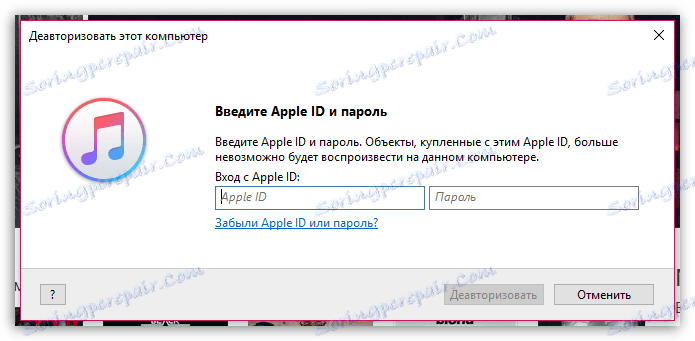
Метод 2: Избришите старе резервне копије
Стара резервна копија која се чува у иТунес-у може се сукобити са новим, што онемогућава исправан пренос информација.
У овом случају покушаћемо да обришемо стару резервну копију. Да бисте то урадили, уверите се да је ваш уређај искључен из иТунес-а, а затим кликните на картицу "Измени" и идите на "Подешавања" .

Идите на картицу Уређаји . На екрану се приказује листа уређаја за које постоје резервне копије. Изаберите уређај помоћу левог дугмета миша, када радите са којом се грешка 54 приказује, а затим кликните на дугме "Избриши резервну копију" .
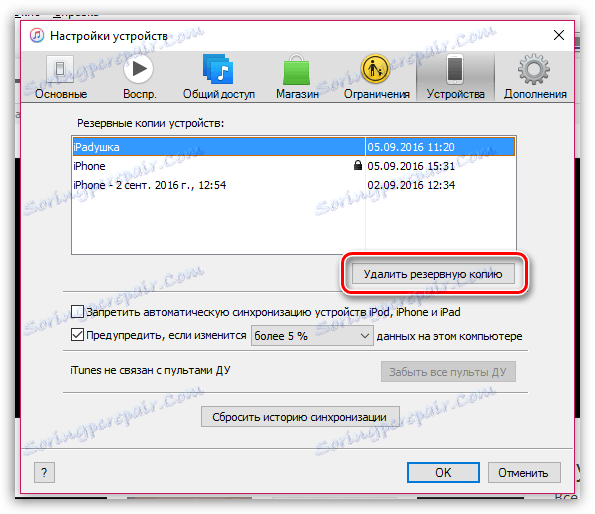
Заправо, уклањање резервне копије је завршено, што значи да можете затворити прозор поставки и покушати поново да синхронизујете уређај са иТунес-ом.
Метод 3: Поново покрените уређаје
На вашем Аппле уређају може доћи до неуспјеха система, што изазива појаву различитих грешака. У овом случају морате да рестартујете рачунар и уређај.
Ако је све у рачунару јасно (потребно је да отворите "Старт" и идите на "Схутдовн" - "Рестарт"), за гаџет апплеа препоручујемо да извршите принудни ребоот, што можете учинити ако држите притиснут тастер за укључивање и "Хоме" све до ( ово је око 10 секунди) док се уређај не изненада искључи. Убаците оба уређаја у нормалан начин, а затим проверите грешку 54.

Метод 4: Поново инсталирајте иТунес
Најбољи начин решавања проблема, за који ћете требати нову инсталацију иТунес-а.
Пре свега, иТунес мора бити уклоњен са рачунара и потребно је у потпуности да се уради. Да бисте то урадили, морате уклонити не само сам медијски процесор, већ и друге Аппле програме инсталиране на рачунару.
Прочитајте такође: Како у потпуности деинсталирати иТунес са вашег рачунара
Након што је завршено уклањање иТунес-а, поново покрените рачунар, а затим преузмите најновију верзију иТунес дистрибуције са званичне локације и инсталирајте програм на рачунар.
Ове једноставне методе, по правилу, дозвољавају елиминацију грешке 54. Ако имате своје методе рјешавања проблема, реците о њима у коментарима.